2025-04-30 3
微信作为中国最受欢迎的即时通讯应用,承载了无数重要的聊天记录,包括文字、图片、语音、视频等。无论是工作沟通、亲友联系还是生活记录,这些数据都可能需要备份或转移到电脑上,以便长期保存、整理或查看。然而,许多用户在尝试将手机微信聊天记录导入电脑时,可能会遇到操作复杂、数据丢失或格式不兼容等问题。2025年的微信提供了多种内置功能和第三方工具,让这一过程更加便捷。本文将详细介绍如何通过官方方法和第三方工具将微信聊天记录从手机导入电脑,结合清晰步骤、实用技巧和注意事项,帮助用户高效完成操作,保护珍贵数据。
微信聊天记录存储在手机本地,容易因设备丢失、损坏或意外删除而丢失。将聊天记录导入电脑有以下几个重要意义:
数据备份:在电脑上创建备份,防止手机数据丢失。
长期保存:电脑存储空间更大,适合保存大量聊天记录,包括图片和视频。
便于管理:在电脑上整理、搜索或导出聊天记录,适合工作或法律用途。
跨设备查看:在电脑上查看聊天记录,无需频繁操作手机。
释放手机空间:将数据转移到电脑,减少手机存储压力。
无论是个人用户还是企业用户,掌握导入聊天记录的方法都能提升数据安全性和使用效率。以下将介绍三种主流方法,涵盖官方工具和第三方软件,满足不同需求。
微信官方提供了PC版(Windows 或 Mac)的“备份与恢复”功能,可以直接将手机聊天记录备份到电脑。这是新手最推荐的方法,操作简单且安全。
准备工作:
下载并安装最新版微信PC版(Windows 或 Mac),可从 微信官网 获取。
确保手机和电脑连接到同一 Wi-Fi 网络。
打开手机微信,确认已登录目标账号。
登录微信PC版:
打开微信PC版,手机扫描屏幕上的二维码登录。
登录后,检查是否能正常查看近期聊天记录。
进入备份功能:
在微信PC版界面,点击左下角的“三横”菜单图标(或“更多”)。
选择“备份与恢复”选项,进入备份界面。
备份聊天记录:
在“备份与恢复”窗口中,点击“备份到电脑”。
手机会收到备份提示,点击“备份全部聊天记录”或“选择聊天记录”以手动挑选需要备份的对话。
确认选择后,点击“开始备份”。
备份过程开始,进度条显示在手机和电脑上,时间取决于数据量(几分钟到数小时)。
验证备份:
备份完成后,微信PC版会提示“备份成功”。
在电脑上,备份文件默认存储在本地路径(如 Windows:C:\Users\用户名\Documents\WeChat Files\备份ID)。
注意:备份文件无法直接打开,仅用于恢复到手机。
管理备份:
若需查看备份内容,可在微信PC版中选择“恢复到手机”,预览备份记录。
定期检查备份文件,确保存储路径安全。
优点:
官方功能,安全可靠,无需第三方软件。
操作简单,适合新手。
支持选择性备份,节省时间。
缺点:
需手机和电脑在同一 Wi-Fi 网络。
备份文件无法直接查看,需恢复到手机。
不支持导出为可读格式(如 HTML 或 Word)。
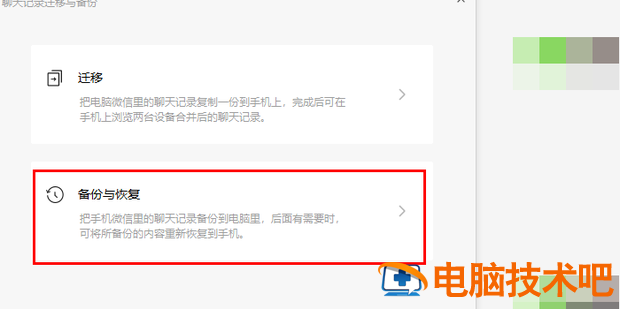
微信的文件传输助手是一个内置功能,允许用户将特定聊天记录中的文件(如图片、视频、文档)手动传输到电脑,适合需要快速导出部分内容的场景。
打开文件传输助手:
在手机微信中,找到“文件传输助手”(通常在“通讯录”或“聊天”列表中)。
如果没有,可在微信搜索栏输入“文件传输助手”添加。
转发聊天记录:
打开需要导出的聊天对话,长按某条消息,选择“多选”。
勾选需要导出的消息(文字、图片、语音等),点击底部的“转发”图标。
选择“文件传输助手”作为目标,点击“发送”。
登录微信PC版:
打开微信PC版,使用手机扫描二维码登录。
在PC版聊天列表中,找到“文件传输助手”。
保存文件到电脑:
在文件传输助手中,查看转发的消息。
右键点击图片、视频或文档,选择“另存为”,选择电脑存储路径。
文字消息可复制粘贴到本地文档(如 Word 或记事本)。
整理和备份:
将保存的文件按日期或对话整理到文件夹。
定期备份到外部硬盘或云存储(如百度网盘)。
优点:
无需额外软件,直接使用微信功能。
适合快速导出少量文件或消息。
文件可直接在电脑查看或编辑。
缺点:
手动操作,适合小规模导出。
不支持批量导出完整聊天记录。
语音消息需单独保存,操作繁琐。
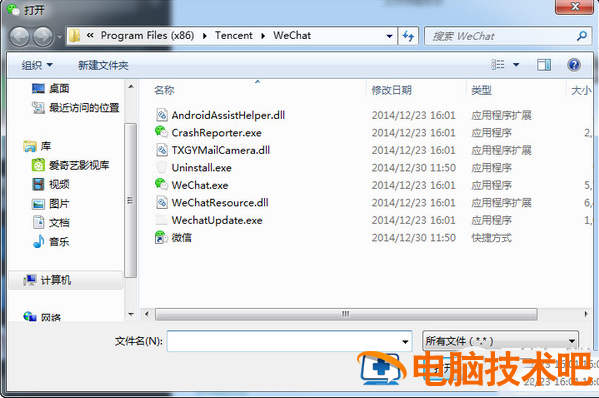
对于需要将完整聊天记录导出为可读格式(如 HTML、Word 或 Excel)或跨平台转移的用户,第三方工具是一个强大选择。常见的工具包括 Dr.Fone、MobileTrans 和 iCareFone。以下以 Dr.Fone 为例,介绍具体操作。
选择并安装工具:
从 Dr.Fone 官网 下载适用于 Windows 或 Mac 的 Dr.Fone - WhatsApp Transfer 模块。
安装并启动软件,连接手机到电脑(需 USB 数据线)。
连接手机:
使用 USB 线将手机连接到电脑,启动 Dr.Fone。
按照提示启用手机的 USB 调试模式(Android)或信任电脑(iPhone)。
软件会自动识别手机微信数据。
选择微信数据:
在 Dr.Fone 主界面,点击“WhatsApp Transfer”模块,选择“WeChat”。
软件会扫描手机中的微信聊天记录,显示所有对话。
备份和导出:
选择需要导出的聊天记录,点击“备份”按钮。
备份完成后,点击“查看”预览数据。
选择“导出到 PC”,支持格式包括 HTML、Excel 或 CSV。
指定保存路径,点击“导出”完成操作。
验证和整理:
打开导出的文件,检查内容是否完整(包括文字、图片、语音等)。
将文件整理到指定文件夹,建议备份到云端或外部设备。
优点:
支持导出为可读格式,方便查看和打印。
可选择性导出特定对话或时间段。
适合跨平台(Android 到 iPhone)或大规模数据处理。
缺点:
需付费购买完整功能(部分工具提供免费试用)。
需谨慎选择可信软件,避免数据泄露。
操作稍复杂,需连接电脑。
iPhone 用户可利用 iTunes 或 iCloud 备份手机数据,包括微信聊天记录,适合需要完整设备备份的场景。
使用 iTunes 备份:
连接 iPhone 到电脑,打开 iTunes(或 Finder,macOS Catalina 及以上)。
选择设备,点击“概要”选项卡。
在“备份”区域,选择“本机”并取消“加密本地备份”(若不需要密码保护)。
点击“立即备份”,等待完成。
备份文件存储在电脑默认路径(Windows:C:\Users\用户名\AppData\Roaming\Apple Computer\MobileSync\Backup)。
使用 iCloud 备份:
在 iPhone 上,打开“设置 > [你的姓名] > iCloud > iCloud 备份”。
启用“iCloud 备份”,点击“立即备份”。
确保 iCloud 存储空间足够(免费 5GB,可能需付费升级)。
注:iCloud 备份无法直接提取微信记录,需通过第三方工具解析。
提取微信记录:
使用第三方工具(如 iMyFone D-Back)打开 iTunes 或 iCloud 备份。
选择“微信”数据类型,扫描并预览聊天记录。
导出所需记录为 HTML 或 Excel 格式,保存到电脑。
验证备份:
检查导出的聊天记录是否完整。
定期更新备份,覆盖旧数据。
优点:
官方备份方式,安全可靠。
适合 iPhone 用户,集成设备管理。
可备份所有应用数据。
缺点:
需第三方工具提取微信记录,操作复杂。
iCloud 存储空间有限,需付费扩展。
备份文件体积大,占用电脑空间。
对于熟悉技术的用户,开源工具(如 WeChatMsg 或 PyWxDump)可以将微信聊天记录导出为 HTML、Word 或 CSV 格式,支持深度 [Ref:]. These tools access the phone’s database directly, offering full control over data extraction.
安装工具:
下载 WeChatMsg 或 PyWxDump 从 GitHub(如 WeChatMsg 项目)。
安装 Python 环境和依赖库(如 pip install -r requirements.txt)。
获取微信数据库:
连接手机到电脑,启用 USB 调试。
使用工具提取微信数据库文件(通常在 /data/data/com.tencent.mm/,需 root 权限或备份提取)。
导出聊天记录:
运行工具,指定数据库路径。
选择导出格式(HTML、Word、CSV)并设置输出路径。
工具会解析聊天记录,生成可读文件。
验证和整理:
打开导出的文件,检查内容完整性。
整理文件到安全位置,建议加密存储。
优点:
免费且功能强大,支持多种格式。
可定制导出内容(如按时间或联系人)。
适合技术爱好者和批量处理。
缺点:
需技术背景,操作复杂。
可能涉及 root 或越狱,存在风险。
不适合非技术用户。
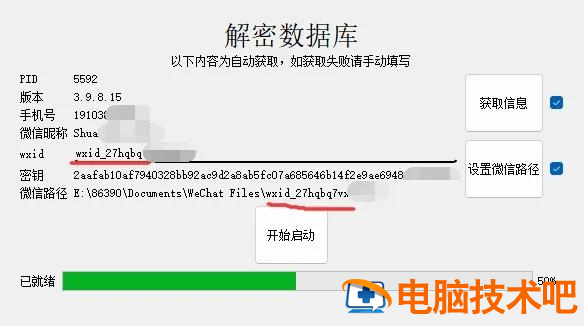
在将微信聊天记录导入电脑时,以下事项可提高成功率并保护数据安全:
确保网络稳定:
使用微信官方备份时,保持手机和电脑在同一 Wi-Fi 网络。
避免中途断开连接,防止备份失败。
选择可信工具:
使用第三方软件时,选择知名品牌(如 Dr.Fone、iMyFone),避免泄露隐私。
检查软件评论和官网信誉。
定期备份:
每月或重要对话后备份一次,防止数据丢失。
使用云存储(如 Google Drive)或外部硬盘保存备份。
检查备份完整性:
备份后,随机检查部分记录,确认文字、图片、语音等是否完整。
若发现缺失,重新备份或更换工具。
保护隐私:
备份文件存储在加密文件夹或密码保护的设备。
避免将敏感记录上传到不可信的云服务。
随着微信功能的不断升级,2025 年的数据管理呈现以下趋势:
云备份增强:微信可能推出官方云备份功能,减少对电脑的依赖。
AI 整理工具:AI 驱动的聊天记录整理工具(如自动分类、关键词搜索)逐渐流行。
跨平台支持:微信PC版和网页版功能更强大,支持直接导出可读文件。
隐私保护:更严格的数据加密和权限管理,保护用户隐私。
这些趋势让聊天记录导入更加便捷,但用户仍需掌握基础方法以应对复杂需求。
将微信聊天记录从手机导入电脑是保护重要数据、提升管理效率的关键操作。2025 年的微信提供了多种解决方案,从官方的备份与恢复功能到第三方工具和开源软件,满足不同用户的需求。通过本文介绍的五种方法,结合详细步骤和注意事项,你可以轻松完成导入,无论是日常备份还是专业整理都能游刃有余。希望这篇教程能帮助你安全、高效地管理微信聊天记录,让珍贵回忆和工作数据永不丢失!
原文链接:http://www.tpbz008.cn/post/58649.html
=========================================
http://www.tpbz008.cn/ 为 “电脑技术吧” 唯一官方服务平台,请勿相信其他任何渠道。
系统使用 2023-04-23
应用技巧 2023-07-01
电脑技术 2023-10-29
应用技巧 2023-11-14
应用技巧 2022-11-20
系统使用 2022-11-15
应用技巧 2023-03-09
系统使用 2022-11-21
系统使用 2022-11-17
应用技巧 2023-03-14
扫码二维码
获取最新动态
